Menu 菜单
收藏:0
阅读:119
jQuery EasyUI 菜单与按钮插件 - Menu 菜单
通过 $.fn.menu.defaults 重写默认的 defaults。
菜单(Menu)通常用于上下文菜单。它是创建其他菜单组件(比如:menubutton、splitbutton)的基础组件。它也能用于导航和执行命令。
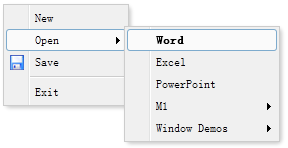
用法
创建菜单(Menu)
通过标记创建菜单(menu)应该添加 ‘easyui-menu‘ class 到 <div> 标记。每个菜单项(menu item)通过 <div> 标记创建。我们可以添加 ‘iconCls‘ 属性到菜单项(menu item),以定义一个显示在菜单项(menu item)左边的图标。添加 ‘menu-sep‘ class 到菜单项(menu item)将产生一个菜单(menu)分隔符。
<div id="mm" class="easyui-menu" style="width:120px;">
<div>New</div>
<div>
<span>Open</span>
<div style="width:150px;">
<div><b>Word</b></div>
<div>Excel</div>
<div>PowerPoint</div>
</div>
</div>
<div data-options="iconCls:‘icon-save‘">Save</div>
<div class="menu-sep"></div>
<div>Exit</div>
</div>
编程创建菜单(menu)并侦听 ‘onClick‘ 事件。
$(‘#mm‘).menu({
onClick:function(item){
//...
}
});
显示菜单(Menu)
当菜单(menu)被创建时,它是隐藏不可见的。调用 ‘show‘ 方法来显示菜单(menu)。
$(‘#mm‘).menu(‘show‘, {
left: 200,
top: 100
});
菜单项
菜单项(menu item)代表一个显示在菜单中的单独的项目。它包含下列属性:
| 名称 | 类型 | 描述 | 默认值 |
|---|---|---|---|
| id | string | 菜单项(menu item)的 id 属性。 | |
| text | string | 项目文本。 | |
| iconCls | string | 在项目左边显示一个 16x16 图标的 CSS class。 | |
| href | string | 当点击菜单项(menu item)时设置页面位置。 | |
| disabled | boolean | 定义是否禁用菜单项(menu item)。 | false |
| onclick | function | 当点击菜单项(menu item)时被调用的函数。 |
菜单属性
| 名称 | 类型 | 描述 | 默认值 |
|---|---|---|---|
| zIndex | number | 菜单(Menu)的 z-index 样式,从它开始增加。 | 110000 |
| left | number | 菜单(Menu)的左边位置。 | 0 |
| top | number | 菜单(Menu)的顶部位置。 | 0 |
| minWidth | number | 菜单(Menu)的最小宽度。该属性自版本 1.3.2 起可用。 | 120 |
| hideOnUnhover | boolean | 如果设置为 true,当鼠标离开它时自动隐藏菜单(menu)。该属性自版本 1.3.5 起可用。 | true |
菜单事件
| 名称 | 参数 | 描述 |
|---|---|---|
| onShow | none | 当菜单(menu)显示之后触发。 |
| onHide | none | 当菜单(menu)隐藏之后触发。 |
| onClick | item |
当点击菜单项(menu item)时触发。下面的实例演示如何处理所有菜单项点击:
<div class="easyui-menu" data-options="onClick:menuHandler" style="width:120px;">
<div data-options="name:‘new‘">New</div>
<div data-options="name:‘save‘,iconCls:‘icon-save‘">Save</div>
<div data-options="name:‘print‘,iconCls:‘icon-print‘">Print</div>
<div class="menu-sep"></div>
<div data-options="name:‘exit‘">Exit</div>
</div>
<script type="text/javascript">
function menuHandler(item){
alert(item.name)
}
</script>
|
菜单方法
| 名称 | 参数 | 描述 |
|---|---|---|
| options | none | 返回选项(options)对象。 |
| show | pos |
在指定的位置显示菜单(menu)。 pos 参数有两个属性: left:新的左边位置。 top:新的顶部位置。 |
| hide | none | 隐藏菜单(menu)。 |
| destroy | none | 销毁菜单(menu)。 |
| getItem | itemEl |
获取包含 ‘target‘ 属性(指示项目 DOM 元素)的菜单项(menu item)属性。下面的实例演示如何通过 id 获取指定的项目:
<div id="mm" class="easyui-menu" style="width:120px"> <div>New</div> <div id="m-open">Open</div> <div>Save</div> </div> var itemEl = $(‘#m-open‘)[0]; // the menu item element var item = $(‘#mm‘).menu(‘getItem‘, itemEl); console.log(item); |
| setText | param |
给指定的菜单项(menu item)设置文本。‘param‘ 参数包含两个属性: target:DOM 对象,被设定的菜单项(menu item)。 text:string,新的文本值。 代码实例: var item = $(‘#mm‘).menu(‘findItem‘, ‘Save‘);
$(‘#mm‘).menu(‘setText‘, {
target: item.target,
text: ‘Saving‘
});
|
| setIcon | param |
给指定的菜单项(menu item)设置图标。‘param‘ 参数包含两个属性: target:DOM 对象,即菜单项(menu item)。 iconCls:新图标的 CSS class。 代码实例: $(‘#mm‘).menu(‘setIcon‘, {
target: $(‘#m-open‘)[0],
iconCls: ‘icon-closed‘
});
|
| findItem | text |
找到指定的菜单项(menu item),返回对象与 getItem 方法相同。 代码实例: // find ‘Open‘ item and disable it var item = $(‘#mm‘).menu(‘findItem‘, ‘Open‘); $(‘#mm‘).menu(‘disableItem‘, item.target); |
| appendItem | options |
追加一个新的菜单项(menu item),‘param‘ 参数指示新的项目属性。默认情况下,新增的项目将作为顶级菜单项(menu item)。如需追加一个子菜单项,需设置 ‘parent‘ 属性,用来指示已经有子项目的父项目元素。 代码实例: // append a top menu item
$(‘#mm‘).menu(‘appendItem‘, {
text: ‘New Item‘,
iconCls: ‘icon-ok‘,
onclick: function(){alert(‘New Item‘)}
});
// append a menu separator
$(‘#mm‘).menu(‘appendItem‘, {
separator: true
});
// append a sub menu item
var item = $(‘#mm‘).menu(‘findItem‘, ‘Open‘); // find ‘Open‘ item
$(‘#mm‘).menu(‘appendItem‘, {
parent: item.target, // the parent item element
text: ‘Open Excel‘,
iconCls: ‘icon-excel‘,
onclick: function(){alert(‘Open Excel‘)}
});
|
| removeItem | itemEl | 移除指定的菜单项(menu item)。 |
| enableItem | itemEl | 启用菜单项(menu item)。 |
| disableItem | itemEl | 禁用菜单项(menu item)。 |
